- Criado por Bianca Ferreira, última alteração em 11/12/2019
Você está vendo a versão antiga da página. Ver a versão atual.
Comparar com o atual Ver Histórico da Página
« Anterior Versão 9 Próxima »
O Cronapp agora dá suporte a autenticação mútua adicionando um novo fator de segurança a sua aplicação.
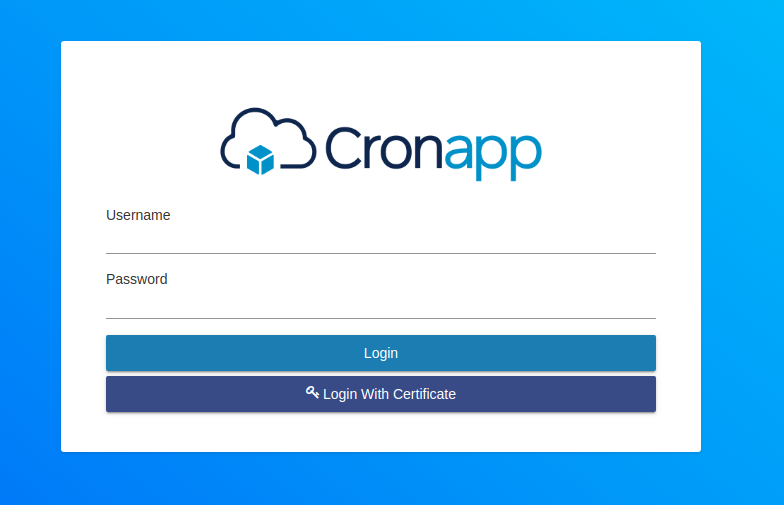
Figura 1 - Login com Certificado digital
Estas configurações se aplicam ao ambiente servidor para a aplicação.
Instalando e configurando seu certificado SSL
Depois de validar e emitir seu certificado SSL, você pode instalá-lo no servidor Apache (onde o CSR foi gerado) e configurar o servidor para usar o certificado.
Como instalar e configurar seu certificado SSL no servidor Apache
Copie os arquivos de certificado para o seu servidor.
Copie os arquivos (SeuCert.crt) e seu certificado primário (Seu_Dominio.crt).
Copie esses arquivos, juntamente com o arquivo .key que você gerou ao criar o CSR, para o diretório no servidor em que você mantém o certificado e os arquivos de chave.
Nota: Torne-os legíveis pela raiz apenas para aumentar a segurança.
Encontre o arquivo de configuração do Apache (httpd.conf) que você precisa editar.
O local e o nome do arquivo de configuração podem variar de servidor para servidor, especialmente se você estiver usando uma interface especial para gerenciar a configuração do servidor.
O arquivo de configuração principal do Apache geralmente é chamado httpd.conf ou apache2.conf. Os locais possíveis para esse arquivo incluem / etc / httpd / ou / etc / apache2 /.
Geralmente, a configuração do certificado SSL está localizada em um bloco <VirtualHost> em um arquivo de configuração diferente. Os arquivos de configuração podem estar em um diretório como /etc/httpd/vhosts.d/, / etc / httpd / sites / ou em um arquivo chamado httpd-ssl.conf.
Uma maneira de localizar a configuração SSL nas distribuições do Linux é pesquisar usando grep, conforme mostrado no exemplo abaixo.
Execute o seguinte comando:
grep -i -r "SSLCertificateFile" / etc / httpd /
Nota: Certifique-se de substituir / etc / httpd / pelo diretório base para sua instalação do Apache.
Identifique o bloco SSL <VirtualHost> que você precisa configurar.
Se o seu site precisar ser acessível por conexões seguras (https) e não seguras (http), você precisará de um host virtual para cada tipo de conexão. Faça uma cópia do host virtual não seguro existente e configure-o para SSL, conforme descrito na etapa 4.
Se seu site precisar ser acessado apenas com segurança, configure o host virtual existente para SSL, conforme descrito na etapa 4.
Configure o bloco <VirtualHost> para o site habilitado para SSL
Abaixo está um exemplo muito simples de um host virtual configurado para SSL.
1 |
|
Certifique-se de ajustar os nomes dos arquivos para corresponder aos seus arquivos de certificado.
SSLCertificateFile é o seu arquivo de certificado (por exemplo, Seu_Dominio.crt).
SSLCertificateKeyFile é o arquivo .key gerado quando você criou o CSR (por exemplo, Sua_chave_privada.key).
SSLCertificateChainFile é o arquivo de certificado intermediário (por exemplo, SeuCert.crt)
Nota: Se a diretiva SSLCertificateChainFile não funcionar, tente usar a diretiva SSLCACertificateFile.
Teste seu arquivo de configuração do Apache antes de reiniciar.
Como prática recomendada, verifique se há erros no arquivo de configuração do Apache antes de reiniciar o Apache.
Cuidado: O Apache não será iniciado novamente se seus arquivos de configuração tiverem erros de sintaxe.
Execute o seguinte comando para testar seu arquivo de configuração (em alguns sistemas, é apache2ctl):
apachectl configtest
Reinicie o Apache.
Você pode usar os comandos apachectl para parar e iniciar o Apache com suporte a SSL.
parada apachectl
apachectl start
Reinicie o Notes:
Se o Apache não reiniciar com o suporte SSL, tente usar o apachectl beginsl em vez do apachectl start. Se o suporte a SSL for carregado apenas com apachectl runssl, recomendamos que você ajuste a configuração de inicialização do apache para incluir suporte SSL no comando apachectl start regular. Caso contrário, seu servidor poderá exigir a reinicialização manual do Apache usando o apachectl winssl no caso de uma reinicialização do servidor. Isso geralmente envolve a remoção das tags <IfDefine SSL> e </IfDefine> que incluem sua configuração SSL.
Parabéns! Você instalou seu certificado SSL com sucesso.
Configurando o apache como proxy Reverso
Para utilizar a autenticação mútua com certificado SSL, precisaremos configurar um servidor de Web como Proxy Reverso:
Adicione as seguintes confiruações no seu Virtual Host
ProxyPreserveHost on
RequestHeader set X-Forwarded-Proto https
RequestHeader set X-Forwarded-Port 443
ProxyPass / http://<URL_DO_Servidor>:<PORTA>/
ProxyPassReverse / http://<URL_DO_Servidor>:<PORTA>/
Habilitando o login com certificado no Cronapp
Faça o login utilizando o login e sua senha normalmente.

Clique em Perfil > Vincular Certificado

Aguarde a confirmação da aplicação
Neste passo a aplicação irá referenciar o certificado que consta no servidor com o certificado que está sendo enviado pela aplicação.

Pronto! Seu certificado estará vinculado ao seu usuário e você poderá logar utilizando-o na próxima vez clicando no botão
![]()
Nessa página
Obs.: Essa documentação será atualizada em breve.
- Sem rótulos